时间:2020-03-24 16:56:51 作者:lizhu 来源:系统之家 1. 扫描二维码随时看资讯 2. 请使用手机浏览器访问: https://m.xitongzhijia.net/xtjc/20200324/176142.html 手机查看 评论 反馈
尽管现在给电脑重装系统的方法有很多,但最方便且最快速的方法还是U盘装机法。不过要使用U盘装机,就必须得有U盘启动盘,而如果没有U盘启动盘的话,我们就需要自己制作了。下面,我们就一起往下看看大蕃薯U盘启动盘制作工具制作U盘启动盘的具体方法吧!
方法步骤
在制作大番薯u盘启动盘之前,我们需要先准备几项工作:
1、准备一个能够正常使用的u盘,建议挑选4G以上的u盘来制作;
2、准备完成之后,我们就可以开始进行制作u盘启动盘的制作之旅。首先,将我们准备好的u盘插进电脑的usb接口,随后双击打开我们的大番薯u盘启动盘制作工具;

3、红框处是我们前面插到电脑上所认出的u盘,确认好我们所插入的u盘信息之后,点击窗口中的“一键制作USB启动盘”按钮,则会跳出如下窗口提示;

4、由于我们在制作u盘启动盘时,会将u盘做一次格式化的操作,等于是将u盘内的所有数据删除,所以在制作之前备份好您u盘中的所有文件数据,避免发生不可挽救的地步。确认完毕之后点击“确定”即可,就进入了制作u盘启动盘的制作过程,如下图所示;
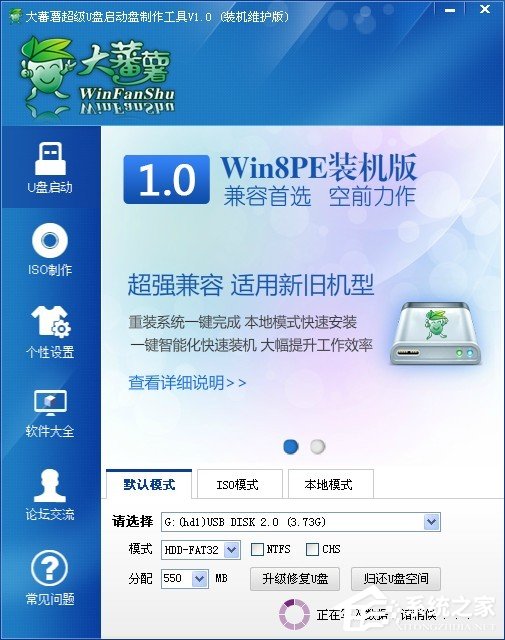
5、整个制作的过程大概需要5分钟左右的时间,您可以在制作的这段时间内去喝喝茶或者看看报纸,等待制作完成即可。不过在此,大番薯提醒您,在制作u盘启动盘的过程中,切勿打开其他电脑上的应用程序,以免出现u盘启动盘制作失败的可能。制作完成之后,则会弹出以下提示窗口;

6、如果您看到了此窗口内容,那大番薯在这先恭喜您已成功的将一个平凡的u盘制作成为能够一键装系统的u盘启动盘了。接下去您可以点击“是(Y)”按钮测试是否显示出如下图的大番薯winpe菜单栏。注意:模拟器仅作启动测试,建议不要测试进入PE系统等工具。
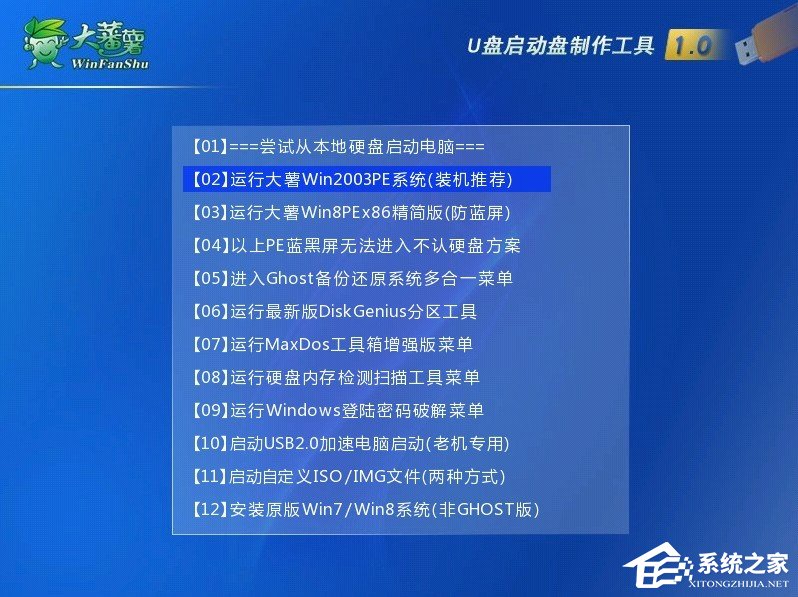
发表评论
共0条
评论就这些咯,让大家也知道你的独特见解
立即评论以上留言仅代表用户个人观点,不代表系统之家立场